Làm thế nào để chia ô bằng “vận chuyển trở lại” trong csv?
Giới thiệu
Dễ dàng tách các ô bằng cách “vận chuyển trở lại” trong tệp CSV của bạn mà không cần sử dụng công thức. Chỉ tải lên tệp CSV của bạn và nhận được kết quả trong vài giây. Dễ dàng và hiệu quả xử lý - hãy thử ngay bây giờ!
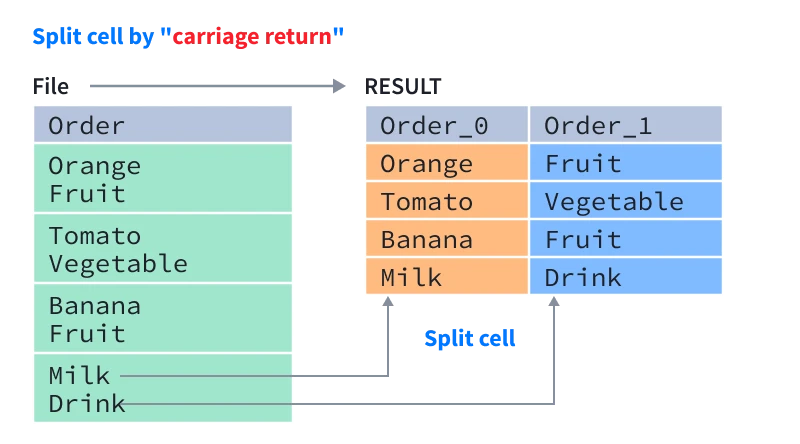
Làm thế nào để chia ô bằng “vận chuyển trở lại” trong csv?
Tôi thường nhận được các loại tệp CSV hoặc Excel này trong công việc của mình. Trong một ô nào đó (cột), những người khác sẽ nhập nội dung với “vận chuyển trở lại” làm dấu tách. Tôi cần chia ô này (cột) thành một hoặc nhiều ô (cột). Tôi cần tách các tế bào này, và sau đó phân tích dữ liệu. Vậy câu hỏi đặt ra là: làm thế nào tôi có thể làm điều đó?
Phương pháp A: Excel hoặc Google Bảng tính
Để tách một ô trong Excel dựa trên một chuyển hướng, bạn có thể sử dụng công thức sau đây trong một ô riêng biệt:
=IFERROR(TRIM(MID(SUBSTITUTE($A1,"\n",REPT(" ",LEN($A1))),(ROW(1:1)-1)*LEN($A1)+1,LEN($A1))), "")
Công thức này sử dụng các THAY THẾ chức năng để thay thế tất cả các lần xuất hiện của ký tự vận chuyển trở lại ( \ n ) với một loạt các khoảng trắng bằng chiều dài với nội dung ô gốc. Các CẮT chức năng sau đó được sử dụng để loại bỏ các không gian thêm, và các GIỮA được sử dụng để trích xuất nội dung của ô tương ứng với mỗi dòng của nội dung ô gốc. Cuối cùng, IFERROR chức năng được sử dụng để trả về một chuỗi rỗng nếu một lỗi xảy ra.
Để chia ô thành nhiều ô, chỉ cần sao chép công thức này vào một phạm vi ô ngay bên dưới ô gốc. Mỗi ô được sao chép sẽ chứa nội dung của một dòng từ ô gốc. Để chia ô thành một số ô cụ thể, hãy điều chỉnh phạm vi ô mà công thức được sao chép.
Phương pháp B:Python
Bạn có thể sử dụng Python để tách các ô trong một bảng tính Excel dựa trên một trở về vận chuyển. Một cách để thực hiện việc này là sử dụng gấu trúc , cung cấp một giao diện cấp cao để làm việc với dữ liệu trong Python. Dưới đây là một ví dụ:
import pandas as pd
# Load the Excel spreadsheet into a pandas DataFrame
df = pd.read_excel("file.xlsx", sheet_name="Sheet1")
# Split the contents of the "A1" cell into separate lines
lines = df.at["A1", "A1"].split("\n")
# Write each line to a separate cell in column B
for i, line in enumerate(lines):
df.at[i, "B"] = line
# Save the updated DataFrame back to the Excel spreadsheet
df.to_excel("file.xlsx", index=False)
Trong ví dụ này, nội dung của một bảng tính Excel được nạp vào một con gấu trúc DataFrame bằng cách sử dụng các read_excel chức năng. Nội dung của ô “A1" sau đó được chia thành các dòng riêng biệt bằng cách sử dụng chia phương pháp. Các dòng riêng biệt sau đó được ghi vào các ô riêng biệt trong cột B bằng cách sử dụng tại phương pháp. Cuối cùng, DataFrame Cập Nhật được lưu lại bảng tính Excel bằng cách sử dụng to_excel chức năng.
Phương pháp C:Java
Bạn có thể tách các ô trong bảng tính Excel bằng Java. Để thực hiện việc này, bạn có thể sử dụng một thư viện như Apache POI, cung cấp Java API để đọc và ghi các tệp Microsoft Office.
Dưới đây là ví dụ về cách bạn có thể tách các ô trong tệp Excel bằng Apache POI:
import org.apache.poi.ss.usermodel.Cell;
import org.apache.poi.ss.usermodel.Row;
import org.apache.poi.xssf.usermodel.XSSFSheet;
import org.apache.poi.xssf.usermodel.XSSFWorkbook;
import java.io.FileInputStream;
import java.io.FileOutputStream;
public class ExcelSplitter {
public static void main(String[] args) throws Exception {
// Load the Excel file
FileInputStream inputStream = new FileInputStream("file.xlsx");
XSSFWorkbook workbook = new XSSFWorkbook(inputStream);
XSSFSheet sheet = workbook.getSheetAt(0);
// Split the contents of a cell based on a delimiter
for (Row row : sheet) {
for (Cell cell : row) {
if (cell.getCellType() == Cell.CELL_TYPE_STRING) {
String[] values = cell.getStringCellValue().split("\n");
for (int i = 0; i < values.length; i++) {
cell = row.createCell(cell.getColumnIndex() + i);
cell.setCellValue(values[i]);
}
}
}
}
// Write the resulting Excel file
FileOutputStream outputStream = new FileOutputStream("file_split.xlsx");
workbook.write(outputStream);
workbook.close();
}
}
Cách tốt nhất:Sử dụng chức năng QuickTran
- Truy cập trang web của chúng tôi và tìm công cụ trực tuyến.
- Mở tệp csv của bạn bằng cách nhấp vào nút “Chọn tệp” và chọn tệp bạn muốn thay đổi.
- Sau khi tệp đã được tải lên, bạn có thể chọn các cột được chỉ định mà bạn muốn được xử lý và trong vài giây, bạn sẽ tách ô (cột) bằng cách quay trở lại.
- Sau đó, bạn có thể tải xuống các tập tin và lưu nó vào máy tính của bạn.